Nếu bạn đang làm việc trên máy tính, laptop bằng Gmail thì hãy cùng điểm qua 10 mẹo hay, tiện ích cho bạn rất nhiều đấy. Theo dõi cùng điện máy XANH qua bài viết dưới đây nhé!
1Tắt thông báo cho các tin nhắn nhóm
Tin nhắn nhóm trên Gmail giờ đây đã được liên kết với Google Hangouts, với tính năng tắt thông báo sẽ giúp bạn dễ dàng tắt đi những âm thanh email phiền nhiễu.
Để tắt đi thông báo nhóm, bạn mở tin nhắn nhóm lên nhấn vào biểu tượng bánh răng cài đặt trong tin nhắn.
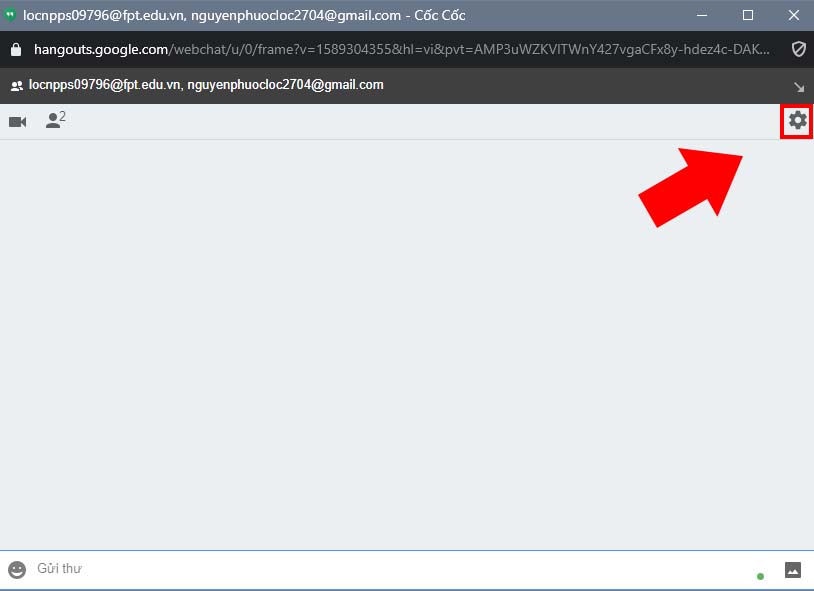
Bạn bỏ tích chọn vào ô Thông báo, sau đó nhấn OK. Ngoài ra bạn còn dễ dàng Lưu trữ lại cuộc trò chuyện hoặc Rời khỏi cuộc trò chuyện nếu bạn cảm thấy không còn cần thiết.
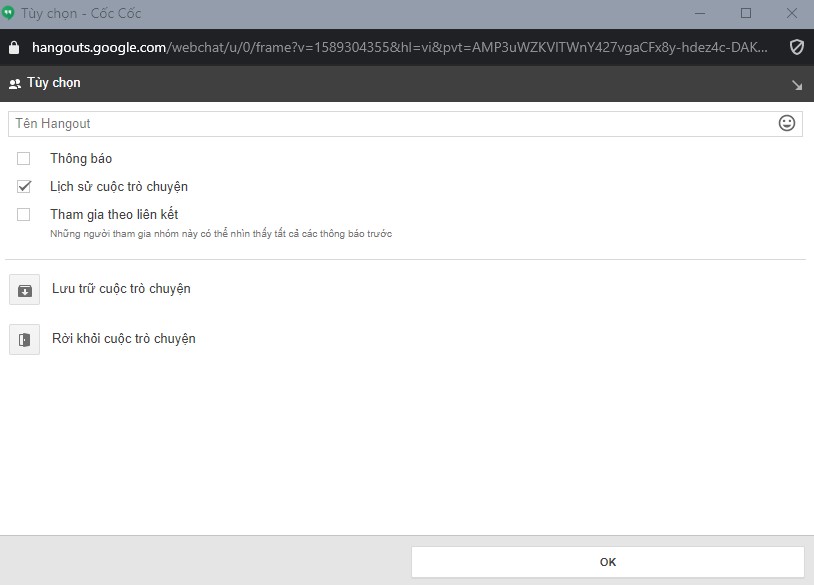
2Lưu trữ hoặc ẩn thư Gmail
Nếu như bạn muốn dọn dẹp hộp thư để nhìn gọn gàng hơn mà không muốn xóa đi chúng, bạn có thể dùng tính năng Lưu trữ và ẩn thư trong Gmail.
Trên máy tính, bạn truy cập vào phần trang Cài đặt > chọn vào tab Chung > cuộn xuống và chọn vào Hiển thị nút “Gửi và lưu trữ” trong trả lời trong mục Gửi và Lưu trữ, xong nhấn Lưu thay đổi.
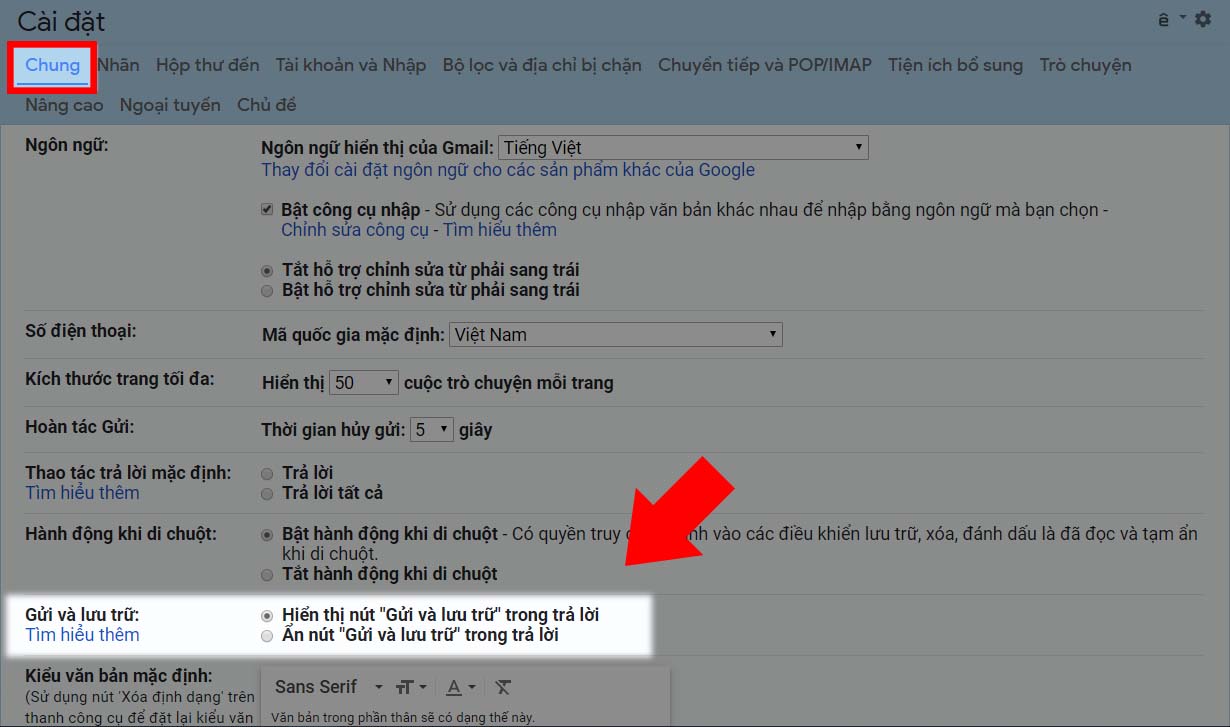
3Đặt hoàn tác gửi tới 30 giây
Gmail mới đã có tính năng hoàn tác lại những email đã gửi. Vậy nên, nếu bạn lỡ bấm gửi hay chưa hoàn tất email mà đã gửi, với tính năng này sẽ giúp bạn hoàn tác lại thư đã gửi nhanh chóng.
Bạn chọn vào Cài đặt > chọn Tab Chung > cuộn xuống phần Hoàn tác và chọn thời gian hủy gửi (tối đa 30 giây) > nhấn Lưu thay đổi.
Có nghĩa khi bạn gửi email đi, một bảng thông báo cuối màn hình xuất hiện báo là Tin nhắn của bạn đã được gửi. Nhấp vào Hoàn tác để hủy thao tác gửi.
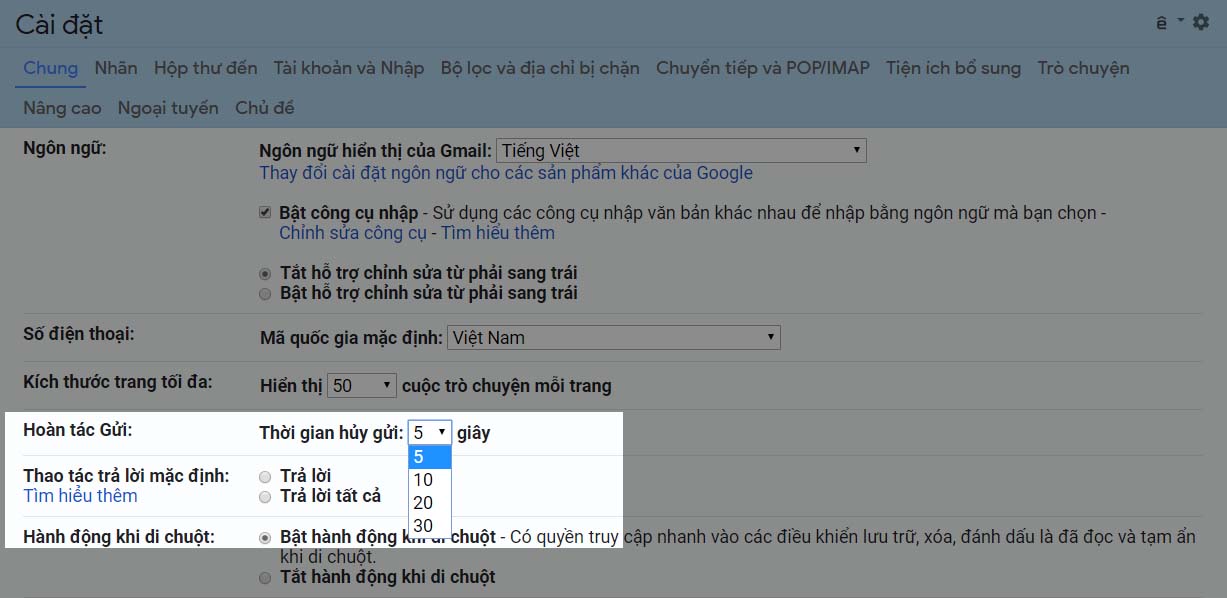
4Tìm kiếm nâng cao
Trước đây bạn có thể sử dụng thanh tìm kiếm để tìm email cũ thông qua địa chỉ liên hệ hoặc từ khóa. Còn bây giờ, tính năng tìm kiếm đã được cải tiến hơn và làm còn được nhiều hơn thế.
Bạn chọn vào mũi tên xổ xuống trên thanh tìm kiếm để mở bảng điều khiển nâng cao.

Tại đây bạn sẽ dễ dàng tìm kiếm theo các bộ lọc như ngày/tháng, kích thích tệp gửi, dòng chủ đề, các từ khóa trong email,…
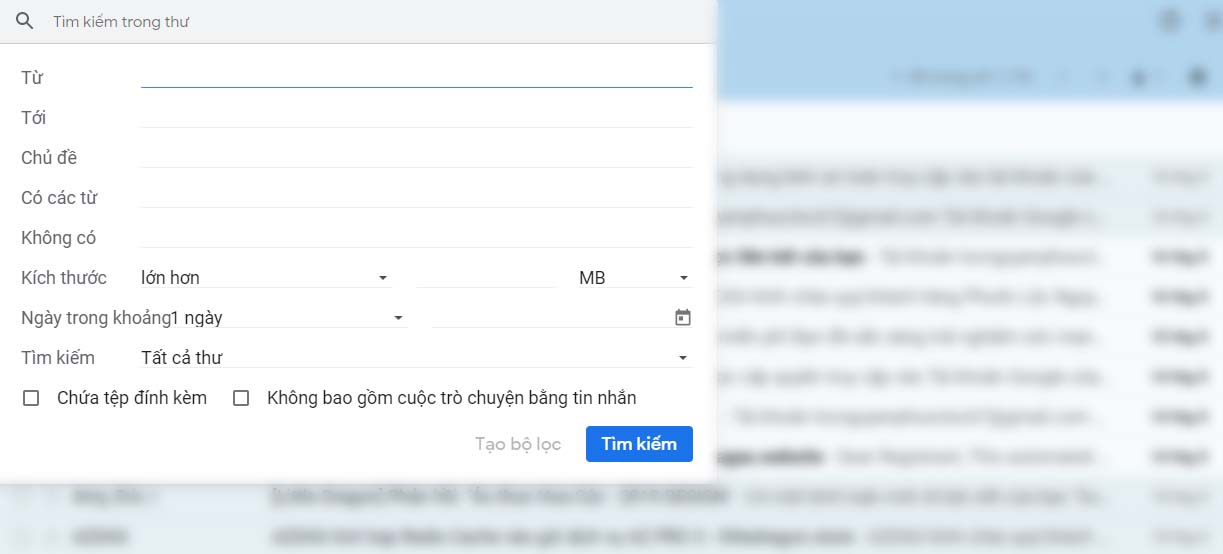
5Ngăn xem trước
Gmail giờ đây đã sở hữu tính năng ngăn xem trước như trên Outlook, là nơi mà bạn có thể xem và trả lời tin nhắn mà không cần rời khỏi hộp thư đến.
Bạn chọn vào Cài đặt > nhấn vào tab Hộp thư đến > cuộn xuống mục Ngăn đọc và tích chọn vào ô Bật ngăn đọc. Sau đó nhấn Lưu thay đổi.
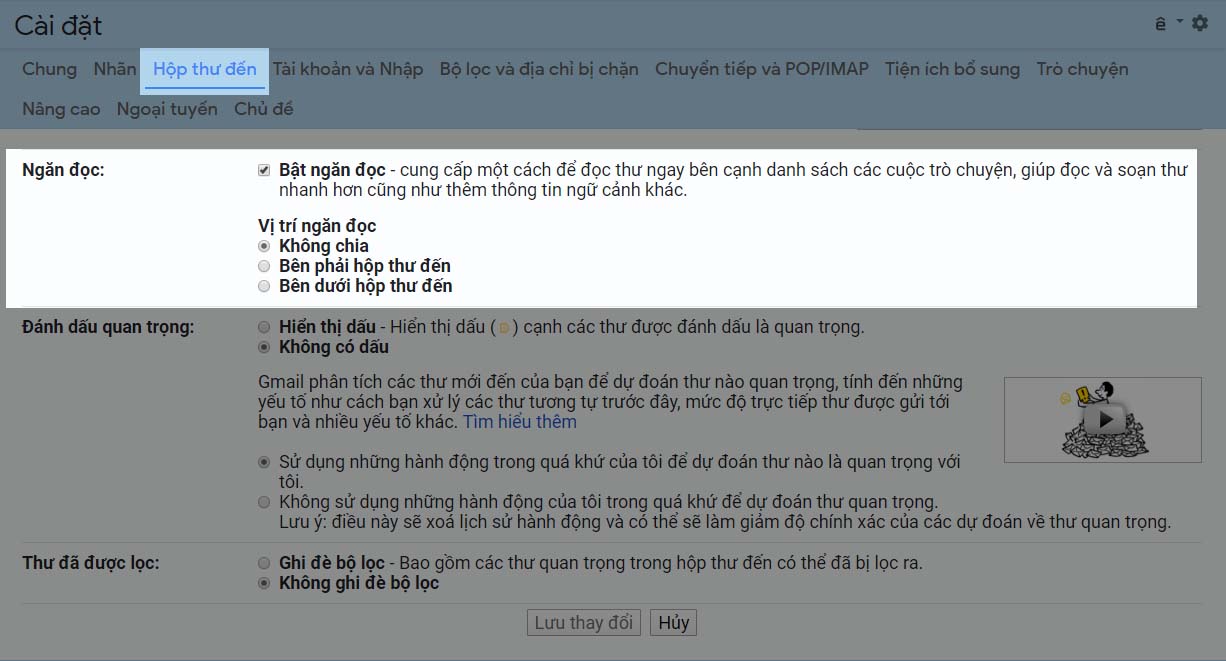
Sau khi thiết lập, bạn sẽ thấy một nút mới ở đầu hộp thư đến cho phép bạn bật/tắt ngăn xem trước và chọn chia hộp thư đến của bạn theo chiều ngang hoặc theo chiều dọc.
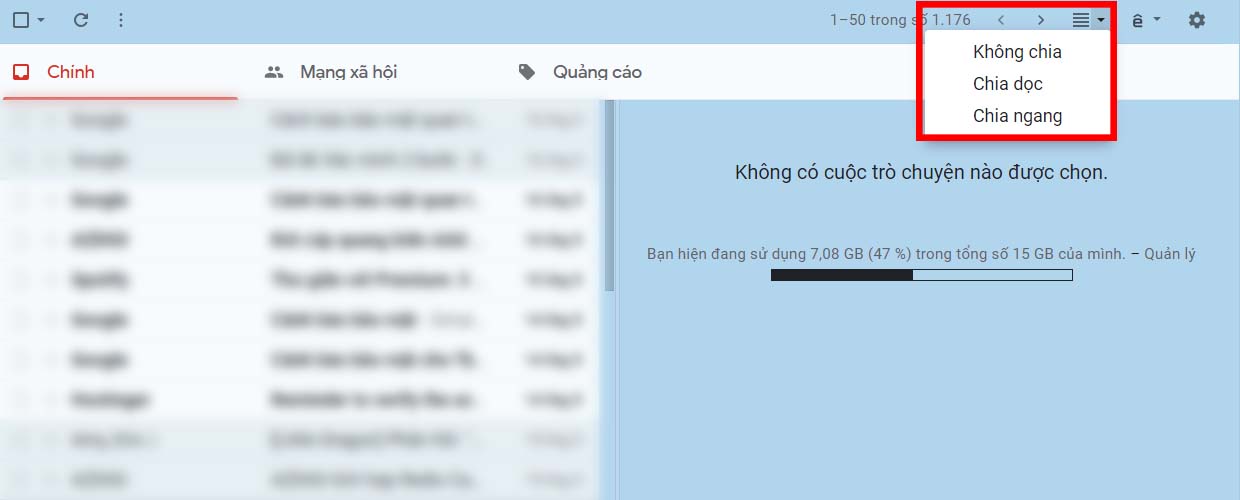
6Sử dụng Gmail ngoại tuyến
Đây là một tính năng mới khá là thú vị vàvô cùng tiện lợi trong những lúc mà mạng Internet gặp chập chờn, không ổn định. Để trải nghiệm tính năng độc đáo như thế này, bạn hãy thực hiện như sau nhé:
Bạn vào phần Cài đặt > Nhấn vào tab Ngoại tuyến > Chọn vào ô Bật thư ngoại tuyến và chọn thời gian lưu trữ email đồng bộ hóa. Sau đó bạn hãy nhấn Lưu thay đổi.
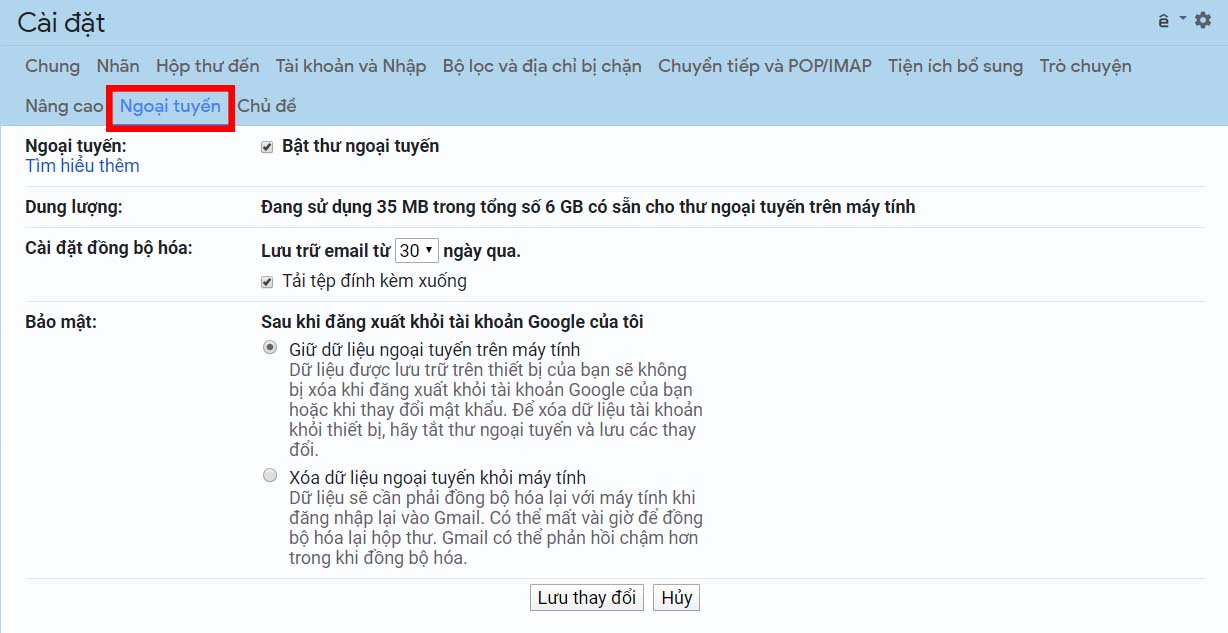
7Gửi email có tệp đính kèm lớn qua Google Drive
Bạn hãy để ý góc dưới cửa sổ soạn tin, có một biểu tượng Google Drive nhỏ. Cho phép bạn đính kèm tệp mà bạn đã lưu trữ trong Drive như là tài liệu, trang tính,…
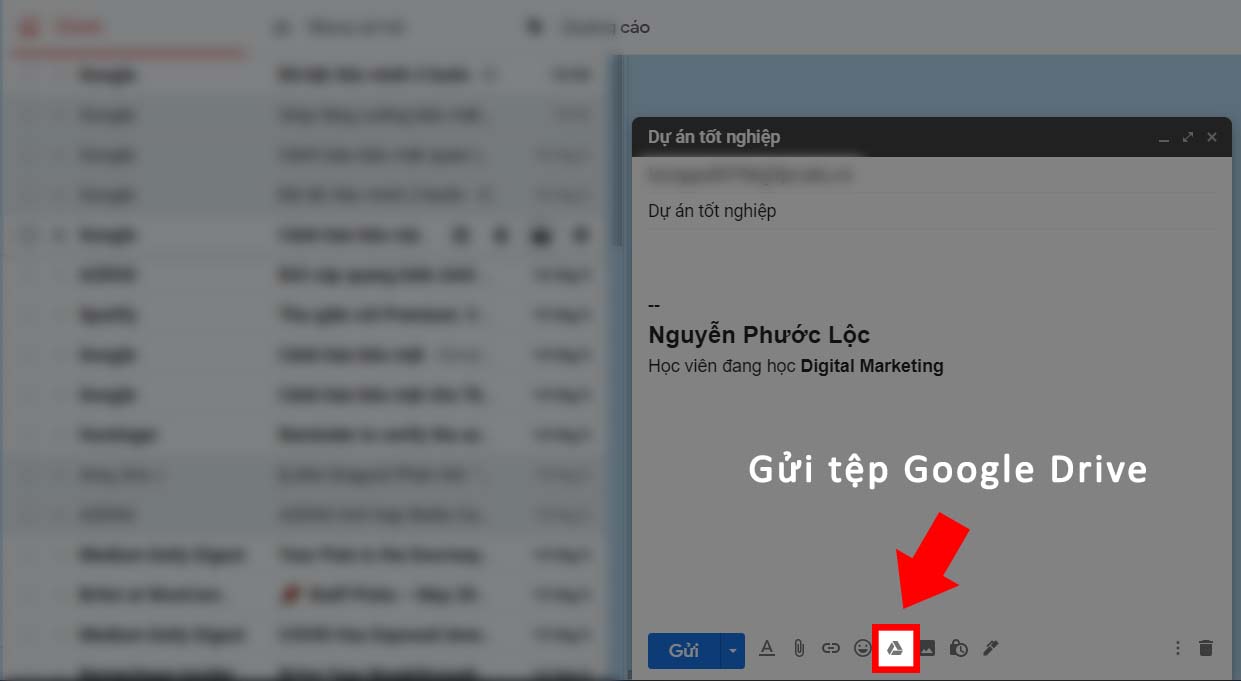
Đối với các loại tệp khác như PDF, tài liệu Word, hình ảnh, bạn có tùy chọn gửi chúng dưới dạng tệp đính kèm hoặc liên kết Drive. Cho phép bạn chia sẻ tệp lớn hơn giới hạn kích thước 25MB với dạng tệp đính kèm của Gmail.
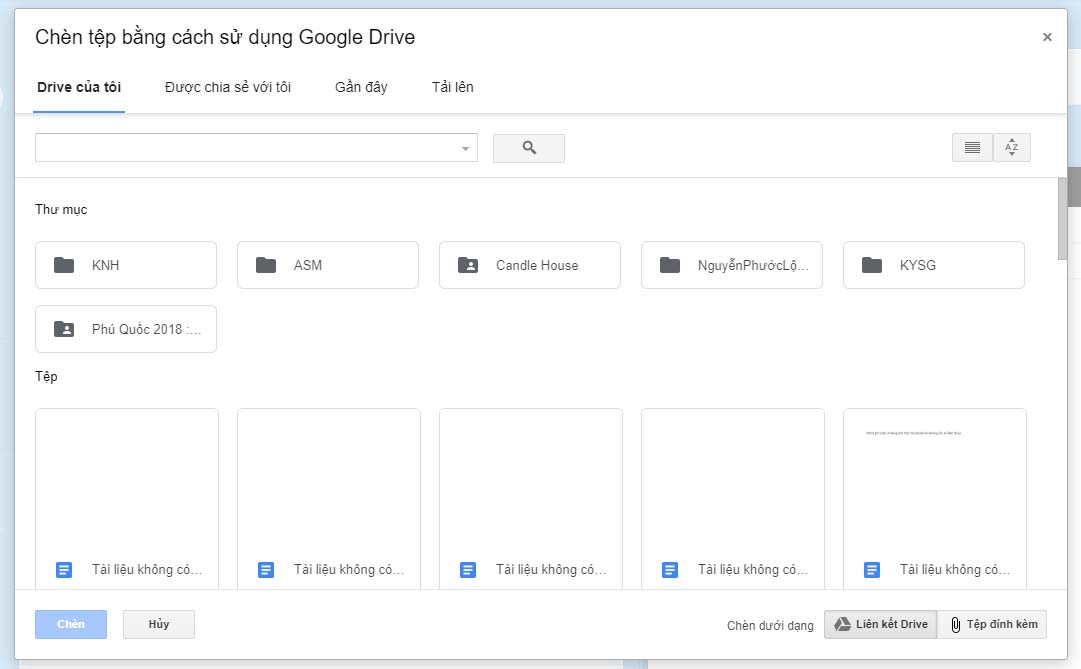
8Nhắc nhở trả lời hoặc tiếp tục theo dõi thư
Nếu như công việc của bạn quá bận rộn, không có thời gian trả lời thư, vậy tính năng mới được cải tiến từ Gmail sẽ vô cùng phù hợp đối với bạn đấy. Gmail sẽ nhắc nhở bạn trả lời.
Ngoài ra, tính năng mới này còn cho phép bạn biết những email nào đã gửi đi nhưng chưa nhận được hồi âm.
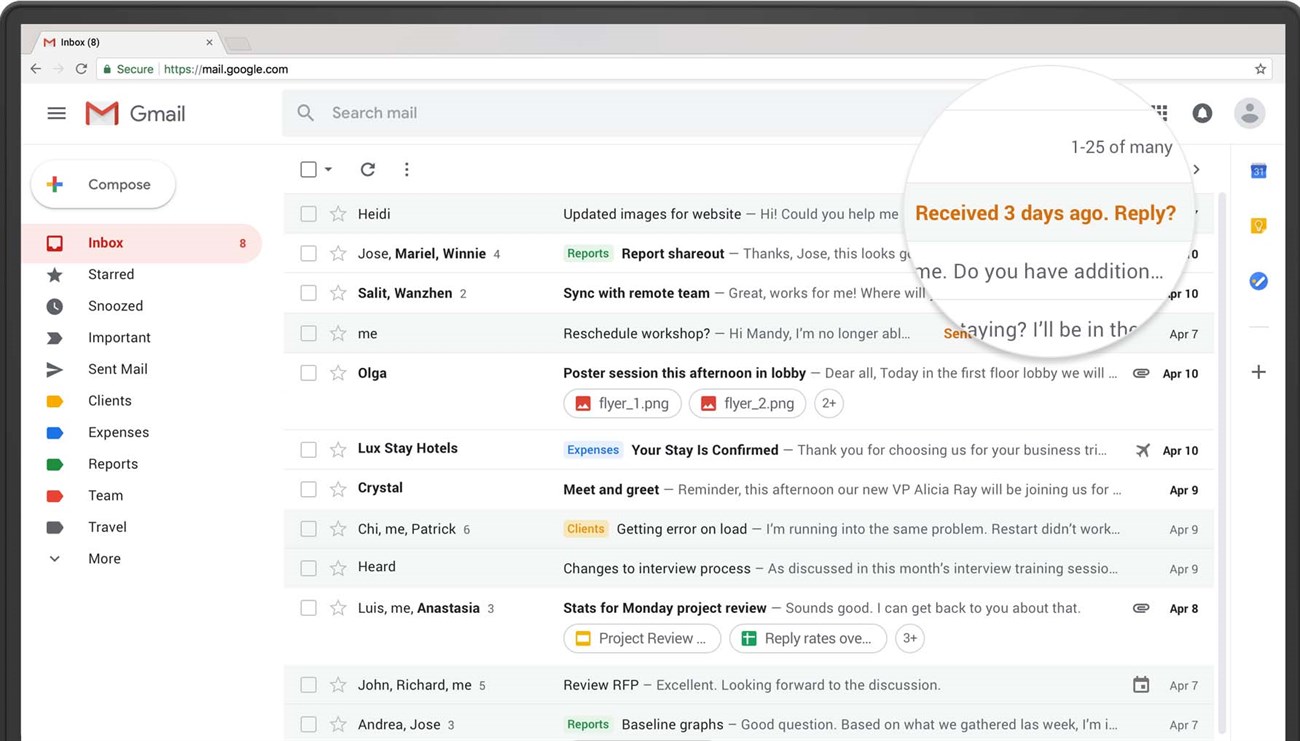
9Gắn nhãn cho thư
Việc gắn nhãn cho thư sẽ giúp bạn dễ dàng phân loại cũng như quản lý thư của mình hơn. Bạn có thể tạo nhiều nhãn bằng cách sau:
Ở những tab bên trái, bạn cuộn xuống > chọn Danh sách mở rộng > chọn Tạo nhãn mới. Sau đó bạn đặt tên cho nhãn vào tạo.
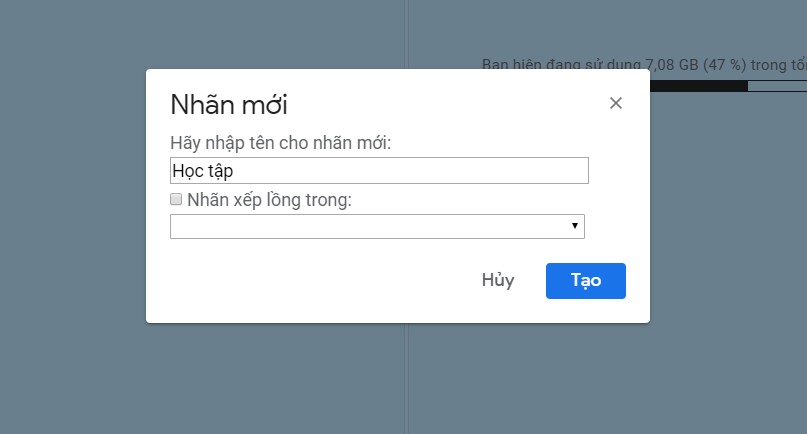
Ngoài ra, bạn có thể điều chỉnh màu cho các nhãn theo sở thích của bạn và sắp xếp chúng.
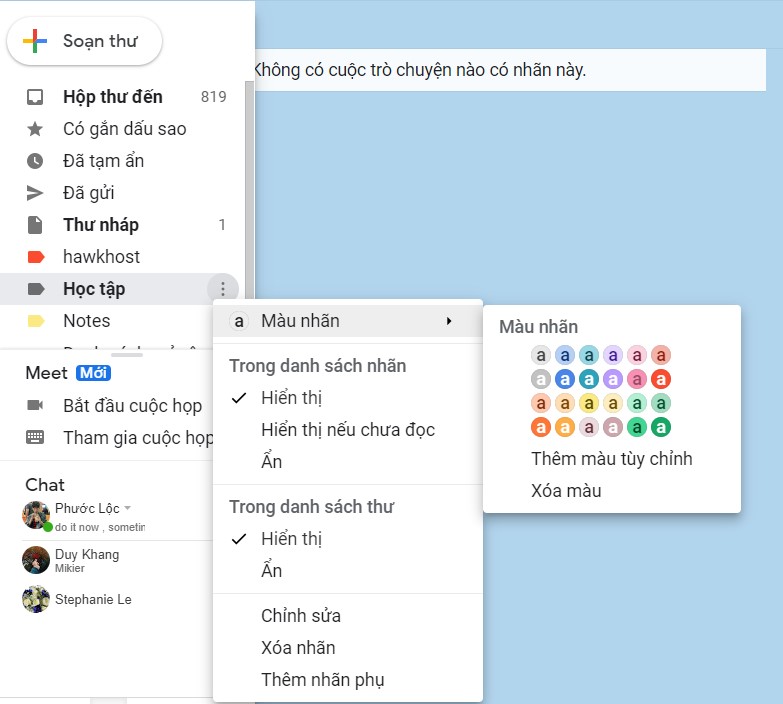
10Tích hợp Lịch, Task, Keep và tiện ích bổ sung
Nếu như bạn để ý, ở phía bên tay phải của hộp thư đến có tích hợp những biểu tượng nhỏ của công cụ Lịch, Keep, Tasks, Tiện ích bổ sung. Đây là một sự kết hợp tuyệt vời sẽ giúp bạn quản lý Gmail và các tác vụ liên quan dễ dàng hơn bao giờ hết.
Lịch: Xem lịch biểu hàng ngày của bạn, nhấp vào sự kiện để chỉnh sửa, tạo sự kiện mới và chuyển sang các sự kiện sắp tới.
Keep: Tạo danh sách kiểm tra và ghi chú.
Tasks: Thêm việc cần làm và thời hạn.
Tiện ích bổ sung: Tải thêm các công cụ Gmail để giúp quản lý thư.
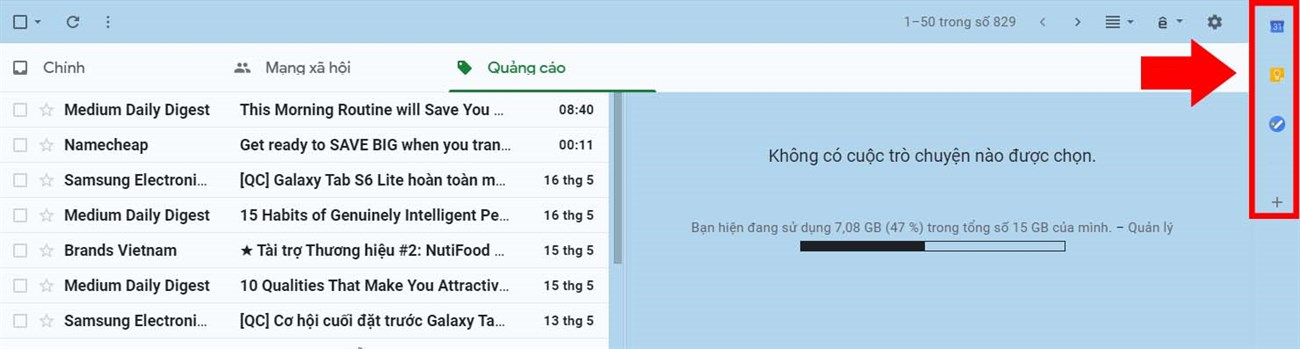
- Cách ẩn và tìm thư đã lưu trữ trong Gmail cực dễ
- 6 cách dọn dẹp không gian lưu trữ trên Gmail nhanh chóng dễ dàng và đơn giản
- Hướng dẫn cách đăng xuất Gmail trên điện thoại, máy tính đơn giản nhất
Trên đây là bài viết về 10 mẹo hay, tiện ích mà người dùng Gmail nhất định phải biết. Hy vọng những thông tin này hữu ích với bạn và chúc bạn thực hiện thành công nhé
